Git常用命令
Git常用命令
前言
本文将列举Git常见场景,并给出相应解决方案。
约定: 下文代码块中${}里面表示的是变量,具体值视情况而定,其余的都是正确可执行的命令。
推荐: 图形化交互式Git教程
配置
Mac/Linux 用户 执行以下操作
vi ~/.gitconfig
Windows用户在桌面用户文件夹下有个.gitconfig隐藏文件,直接修改即可
补充以下内容
[alias]
st = status
cm = commit
br = branch
co = checkout
ps = push
增强
Mac或Linux用户,推荐安装https://github.com/robbyrussell/oh-my-zsh,增强命令行体验。
记住账号密码
# 输入下列命令后,再输入一次账号密码即可
git config --global credential.helper store
初始化
在项目根目录,执行以下命令
git init
或克隆远程仓库到本地,自动初始化
git clone ${repo_url}
本地提交
取消未暂存的修改
# 恢复单个文件
git checkout -- ${file}
# 恢复目录下所有文件
git checkout -- .
取消add
git reset HEAD
取消提交
git reset HEAD^1
或者
# 查看提交的hash
git log
# 使用相应的hash回滚
git reset ${hash}
修正提交
适用于提交信息有误或有遗漏,需要修正最新提交信息的场景。
git commit --amend
stash修改
适用于当前功能开发并不完整,不能产生一次提交,但却要开发另外功能的场景
git stash save '${msg}'
恢复stash
git stash pop
分支管理
创建分支
git checkout -b ${branch}
# 根据commit hash 创建分支
git checkout -b ${branch} ${commit_hash}
# 切出远程分支到本地
git checkout --track origin/{branch}
查看远程分支
git branch --remote
# 或者
git branch -r
如果上述命令看不到所有的远程分支,可以使用以下命令
git ls-remote --heads
创建干净历史分支
git checkout --orphan ${branch}
删除分支
# 删除本地分支
git branch -d ${local_branch}
# 删除远程分支
git push origin -d ${remote_branch}
# 或
git push origin :${remote_branch}
远程仓库
远程仓库管理
一般而言,称默认远程仓库为 origin,如果是通过本地 git init 初始化的,需要手动添加远程仓库
git remote add origin ${repo_url}
如果有多个远程仓库,为之取不同的名字即可。
git remote add github ${github_repo_url}
git remote add gitlab ${gitlab_repo_url}
之后用以下命令进行推送:
git push gitlab ${current_branch}
使用以下命令查看所有远程仓库
git remote -v
浅克隆
适用于仓库很大,对过往历史不关心,想快速克隆的场景。
git clone --depth=1 ${repo_url}
克隆指定分支
适用于只想要某一分支代码的场景。
git clone -b ${branch} ${repo_url}
克隆失败因为文件名太长
报错信息为:error: unable to create file xxx.java: Filename too long
git clone -c core.longpaths=true ${repo_url}
注意,如果是使用 IDEA 进行克隆,很可能会看忽略该报错,但可以根据以下经验加以验证:如果 git clone 完成后,工作区并不干净(可以用 git status 检查)、不能切换分支,说明很可能就是上述情况。
强行推送
适用于本地开发了一段时间,最近才在代码托管平台上初始化远程仓库的场景
# 谨慎:本地master分支会覆盖远程master分支!
git push --force
取消错误的推送
适用于推送了错误的提交后, 想取消该推送的场景
# 更新代码
# 一定要更新最新的代码! 以免覆盖掉其他协作者的推送!
git pull
# 查看提交的hash
git log
# 使用相应的hash回滚
# 注意: 回滚后 在${hash}之后提交的代码 都会在 Changes to be committed 中
git reset ${hash}
# 覆盖远程仓库的代码
git push --force
标签管理
新建本地标签
git tag ${tag_name}
删除本地标签
git tag -d ${tag_name}
查看本地所有标签
git tag -l
推送本地标签
git push origin ${tag_name}
# 推送所有标签
git push origin --tags
# 同时推送提交记录以及本分支的所有标签
git push --follow-tags
获取远程标签
git fetch origin tag
删除远程标签
git push origin -d tag ${tag_name}
其他
cherry-pick
- checkout目标分支(target branch)
- 选中相应的提交记录,右键
- 点击Cherry-pick
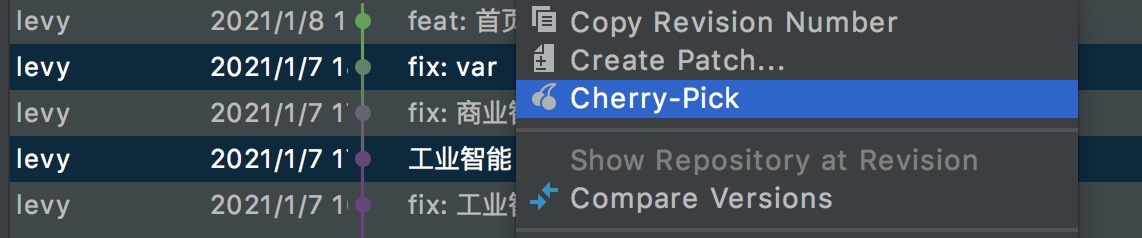
- 则相应的提交记录就会合并到目标分支
merge unrelated histories
遇到上述问题时,可以使用 --allow-unrelated-histories ,如
git merge --allow-unrelated-histories
git pull origin ${branch} --allow-unrelated-histories
git log 丢失最新提交
有 commit 从旧到新示意如下: c1 <- c2 <- c3(HEAD)
可能因为误操作,git reset 或 git checkout 到了 c2,此时再使用 git log,发现看不见 c3,怎么办?
可以使用
git reflog
会显示出 HEAD 指针的变动轨迹,最新的变动在前面:
df123ba HEAD@{0}: change HEAD
ef123ab HEAD@{1}: commit: c3
c456df7 HEAD@{2}: commit: c2
a789ccd HEAD@{3}: commit: c1
找到 c3 对应的 hash,checkout 即可:
git checkout ef123ab
查看分支创建时间
# 查看本地当前分支
git reflog --date=iso
# 查看本地指定分支
git reflog --date=iso ${branch}
# 查看远程指定分支
git reflog --date=iso origin/${branch}
注意,本地分支可以查看到 clone 或 create 的日期:
fe8f41af (origin/master, origin/HEAD, master) HEAD@{2022-05-23 09:38:28 +0800}: merge origin/master: Fast-forward
7f2bfaa1 HEAD@{2022-05-07 14:30:04 +0800}: clone: from https://gitlab.com/
d149ade1 feat/name@{2022-07-14 11:35:49 +0800}: commit: refactor: 修改变量名
fcecacd7 feat/name@{2022-07-13 17:26:16 +0800}: branch: Created from HEAD
但远程分支,并不能确切地知道分支创建的日期:
c93e70dc refs/remotes/origin/feat/name@{2022-07-18 17:35:27 +0800}: update by push
dcea169b refs/remotes/origin/feat/name@{2022-07-18 16:50:20 +0800}: update by push
336190dc refs/remotes/origin/feat/name@{2022-07-18 16:17:57 +0800}: update by push
根据文件搜索历史
git log --all --full-history -- package-lock.json
从所有提交中删除一个文件
git filter-branch --tree-filter "rm -rf package-lock.json" --prune-empty -- --all
如果代码已经推送到了远程仓库,还需要强制推送
git push -f
